Siden 2007 solgte Apple deres lydfil på iTunes som M4A-fil. Som et lydformat af høj kvalitet er M4A kompatibel med Apple-software. Da M4A er designet til at arbejde på Apple-software, synes mange lydredaktører svært ved at håndtere dette lydformat. Men du kan stadig finde M4A redaktør.
Du skal dog være forsigtig med at redigere kun lydfiler, der ikke er ophavsretligt beskyttet. De fleste af disse programmer understøtter ikke ophavsretligt beskyttede M4A-filer. Det betyder ingen redigering af en lydfil, du har downloadet fra iTunes-butikken. Hvis du undgår ophavsretligt beskyttet materiale, er disse fem gratis lydredaktører, der giver dig mulighed for at redigere dine M4A-filer uden lidt eller ingen problemer.

M4A Editor
Video Converter Ultimate er den brugervenlige M4A-videoredigeringsprogram. Det lyser din vision at redigere M4A-fil.
Trin 1Tilføj M4A-fil
Download denne M4A-redigeringssoftware gratis på din computer, og installer og start den med det samme. Klik Tilføj filer for at importere en eller flere M4A-filer.
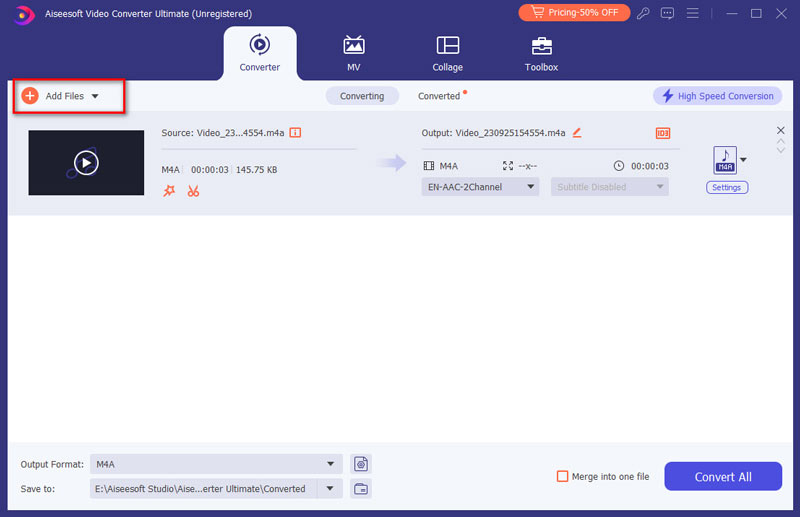
Trin 2Rediger M4A-fil
Klip / flet M4A-fil
Klik på knappen Klip knappen for at komme ind i Klip vindue. Træk behandlingslinjen eller indtast værdien for at bestemme start- og sluttidspunktet for M4A-filen, og klik derefter på Gem knappen for at bekræfte klippedelene.
Desuden mulighed for Flet sammen til en i det nederste venstre hjørne giver dig mulighed for at kombinere forskellige M4A-filer direkte.
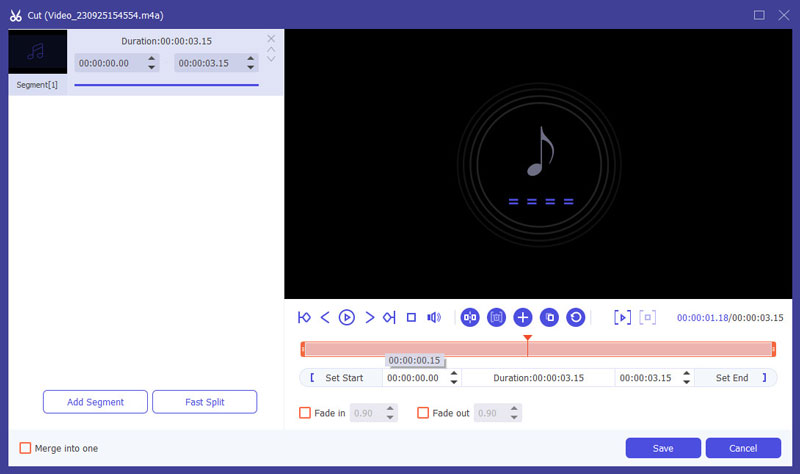
Juster lydstyrken
Klik på for at justere lydstyrken på din M4A-fil Redigere knappen på hovedgrænsefladen. Når du er kommet ind i redigeringsvinduet, skal du gå til Audio fanen, og træk derefter bjælken for at justere lydstyrken.
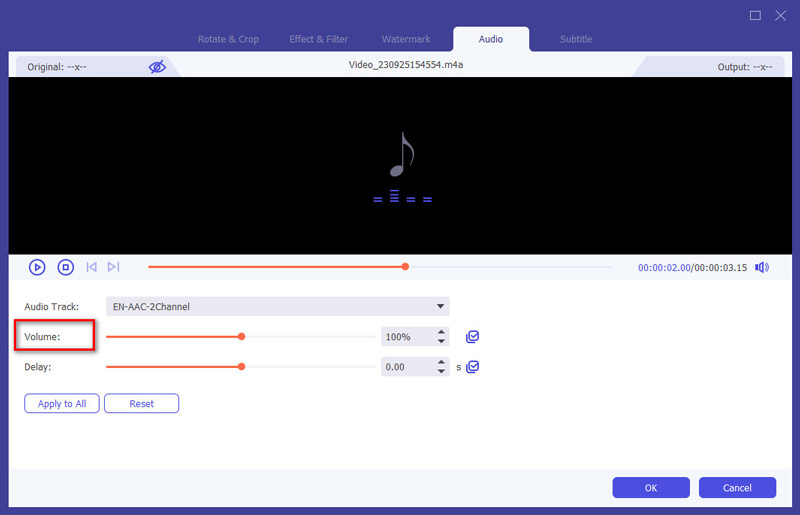
Konfigurer lydindstillingerne
Fra rullelisten med Output Format, Vælg M4A. Klik derefter på Indstillinger knap til højre for at begynde at justere M4A-lydindstillinger som encoder, kanal, samplerate, bitrate osv.

Trin 3Til sidst skal du vælge en sti til din M4A-lyd efter redigering og derefter klikke på Konverter alle for at eksportere den til din computer.
Audacity præsenterer en global bred vifte af hot-funktioner til alle brugere. Denne gratis lydredigeringsprogram og indspilningssoftwareapplikation, der er tilgængelig for flere globalt anvendte operativsystemer, kan downloades af brugere overalt i verden.
Audacity giver brugerne mulighed for at konvertere, importere, eksportere og redigere lydfiler fra en anden type filtypenavn til en anden. Indtil i dag bruges Audacity stadig i vid udstrækning til skole, arbejde og andre specielle opgaver.
I sin seneste version af 2.3.0 understøtter denne lydredigeringssoftware M4A i input og output mulighed med det valgfri FFmpeg-bibliotek.

AVS er en anset M4A-redaktør. Det er helt gratis for brugerne at redigere M4A-filen. Med AVS Audio Editor er du i stand til frit at redigere og gemme lydfil i M4A-format.
Dette er en speciel funktion, der er forskellig fra nogle andre M4A-editorsoftware, der ikke kan gemme redigeringslydefilerne i samme format. Derudover kan du redigere M4A-filer med 20 forskellige filtre og effekter med AVS Audio Editor.
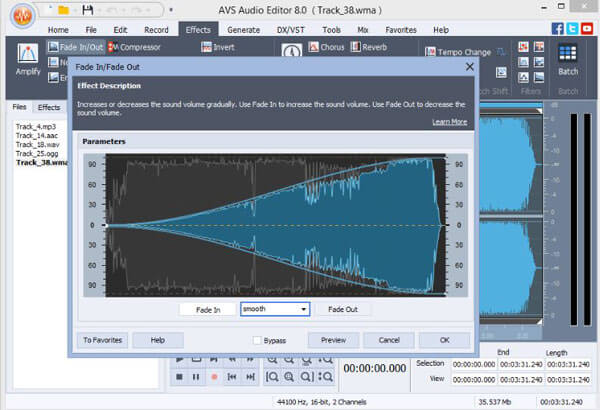
En anden gratis M4A-editor er WavePad. Denne desktop-baserede M4A editor software understøtter i høj grad redigering og konvertering af M4A lydformat. For at redigere en M4A-fil kan du vælge at kopiere, indsætte, slette, klippe filen.
Eller tilføj nogle lydeffekter til alle dele eller nogle af toppen af lydfilen. Med WavePad kan du også skjult M4A eller konverter anden lyd til M4A. "Til og fra" konverteringen vil være meget nyttig, hvis du ønsker at konvertere M4A lydfil.
Men WavePad er gratis til ikke-kommerciel brug. Hvis du vil bruge WavePad til professionelt eller kommercielt formål, skal du bruge den betalte Master-version af denne M4A-editor.
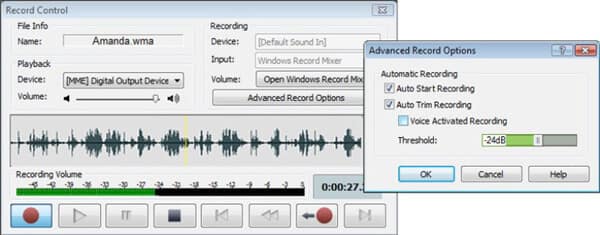
Selvom M4A er designet til Apple-produkter, giver Windows Movie Maker (WMM) dig mulighed for at redigere M4A-lydfil. Windows Movie Maker er et gratis og nyttigt redigeringsværktøj til lyd / video. Når du tilføjer en M4A-fil til WMM, vises filen snart i lyd / musikafsnittet på tidslinjen.
Fra dette afsnit kan du redigere .m4a lydfil på samme måde som du vil redigere en video på programmet. For at redigere en M4A-lydfil kan du kombinere, opdele og endda fjerne nogle dele af filen. Men WMM er ikke det perfekte.
Uanset hvilken lydfil du redigerer, udsender softwaren lydfilen i formatet WMA.
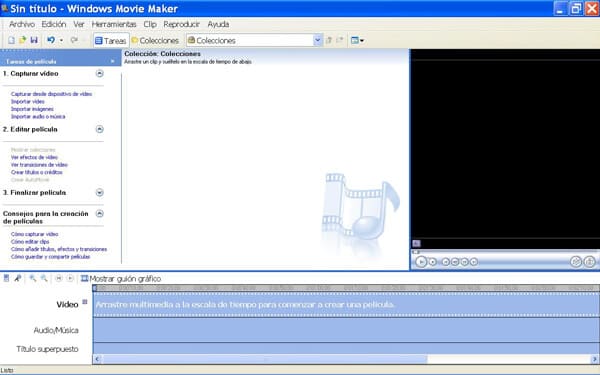
Leder du efter en M4A-editor på professionelt niveau? Du kan prøve DJ Audio Editor. Denne nyttige M4A-editor gør det muligt at tilføje effekter eller filtre til din M4A-lydfil. Hvad der gør denne M4A-editor så anderledes er dens lydegenskabseditor.
Med denne funktion er du i stand til at redigere metadataene for hver lydfil, tilføje oplysninger som titler, kunstnere eller anden information.
Dette program har både gratis og betalt version. For flere redigeringsfunktioner skal du opgradere den betalte version. Da DJ Audio Editor er professionel, vil denne M4A-editor-software tage lidt mere plads.

Kan Audacity redigere M4A-filer?
Ja. Audacity kan importere, redigere og eksportere M4A-filer med det valgfri FFmpeg-bibliotek.
Er M4A bedre end MP3?
Sammenlignet med MP3 er lydkvaliteten på M4A meget bedre end MP3. M4A-fil forbliver altid i mindre størrelse, mens den leverer bedre lydkvalitet.
Hvordan redigerer jeg M4A-filen på iPhone?
Med værktøjet Audio Editor kan du nemt redigere en M4A-fil på iPhone. Du kan få et lydredigeringsværktøj fra Apple Store. Det giver dig mulighed for at redigere og lyd M4A-musik, stemme eller andre optagelser.
Konklusion
Dette indlæg sigter mod at vise dig den bedste 6 M4A lydeditor til Windows- og Mac-brugere. Det har gratis og betalt version, og du kan starte en let lydredigering på computeren med top 6 M4A-editoren.
Nu er det din tur til at beslutte den bedste i følgende kommentarer.